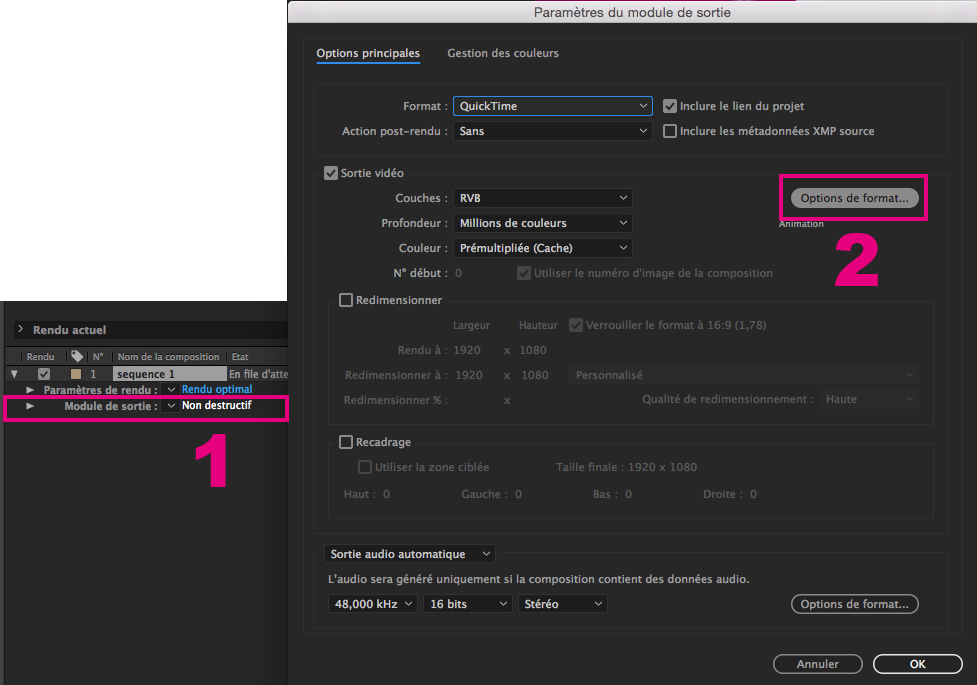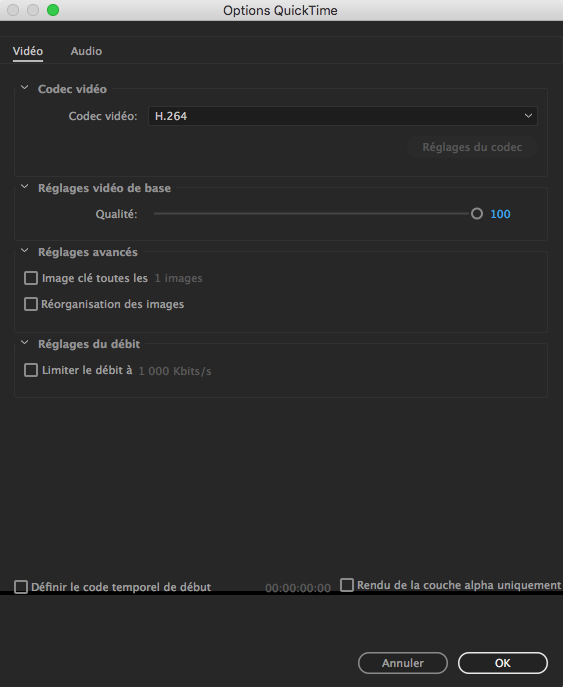AE_préparation des fichiers d’images fixes pour l’importation
- Préparer un dossier dans lequel vous copiez toutes les images à retenir pour le montage du stop motion
- Renommer les images 01 à … (respecter les dizaines pour ne pas mélanger les images !)
After Effects utilise un espace colorimétrique RVB. L’utilisation de l’espace RVB fournit une gamme de couleurs plus étendue et assure un rendu plus précis de votre sortie finale. Privilégiez cet espace pour vos images !
PSD_automatisation des tâches
Un script est une série de tâches exécutées sur un fichier unique ou un lot de fichiers. Vous pouvez créer un script qui modifie la taille d’une image, applique un effet à l’image, puis enregistre le fichier au format désiré.
- Ouvrez le panneau Actions (Menu Fenêtre)
- Cliquez sur le bouton Créer un script
 puis saisissez un nom et sélectionnez un ensemble.
puis saisissez un nom et sélectionnez un ensemble. - Cliquez sur Lancer l’enregistrement. Exécutez les opérations et les commandes puis cliquez sur le bouton Arrêter l’exécution/l’enregistrement.
- Suivez les indications ci-dessous de réglages. Vous pouvez également adapter vos commandes selon vos besoins.
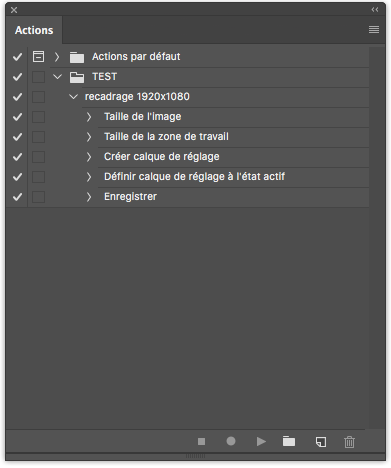
Traitement des fichiers par lots
La commande Traitement par lots exécute une action sur un dossier de fichiers.
Fichier > Automatisation > Traitement par lots.
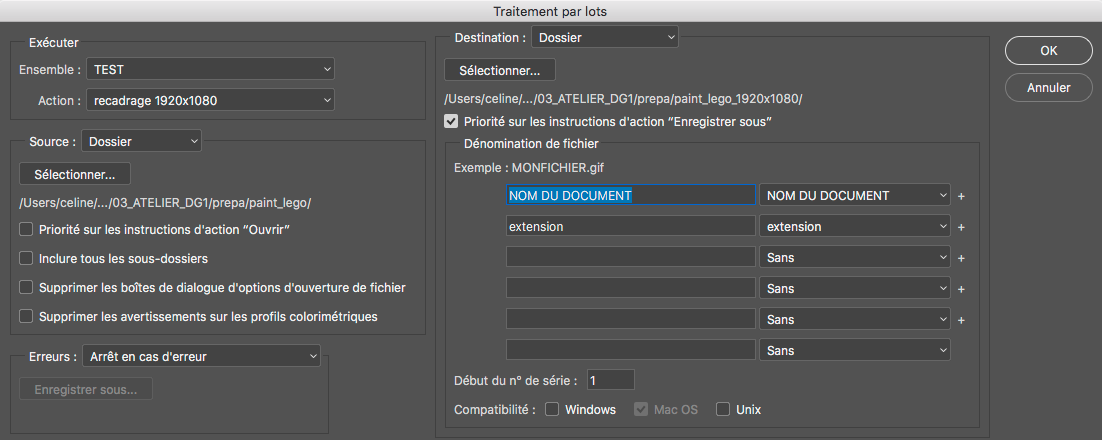
Pensez à créer un nouveau dossier pour regrouper les nouvelles images.
AE_créer un nouveau projet
Un projet After Effects est un fichier unique dans lequel sont stockées les compositions et les références à tous les métrages auxquels le projet fait appel. Les compositions sont des ensembles de calques.
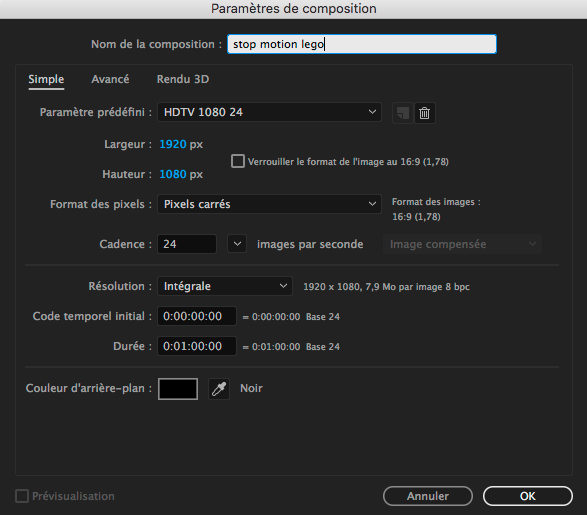
- Créez une nouvelle composition « stop motion » ou « titre de votre animation » sur AE au format HDTV de 1920 x 1080 px à 24 ips. Elle correspond au plan de montage global des différentes compositions que vous allez créer pour chaque séquence.
- Importez les images retouchées dans le panneau Projet (voir les formats d’images fixes, audio, vidéo et d’animation possibles).
- Organisez les métrages (images, compositions, sons…) dans des dossiers du panneau Projet.
- Créez plusieurs compositions (n°1 : titre d’entrée, n°2 : séquence 1 (intro), n°3 : séquence 2, … et enfin titre de sortie).
- Ouvrez la composition de l’une des séquences et réglez les durées de lecture. Vous pouvez modifier la durée de plusieurs avec la fonction : Menu Calque > Temps > Extension temporelle.
- Adaptez le temps de lecture selon chaque séquence (par exemple le titre d’entrée peut faire 5 secondes alors que la séquence d’introduction fera 10 secondes).
animer du texte dans AE
Vous devrez créer des compositions pour les textes d’entrée et de sortie.
gérer le son dans AE
Les sons s’importent dans le panneau Projet et se placent comme des calques. Vous devez harmoniser la longueur de la bande sonore à votre animation et réduire les niveaux audio du début et de la fin de sa lecture.
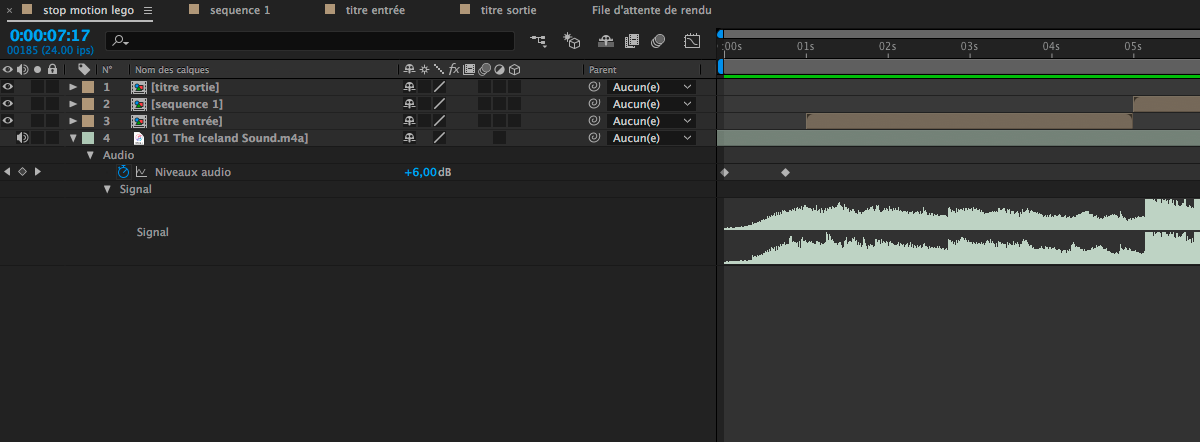
exporter le rendu de l’animation
Menu Fichier > Exporter > Ajouter à la file d’attente du rendu.
Vérifiez les paramètres :
- paramètres de rendu = rendu optimal
- module de sortie > cliquez sur « Non destructif » (vue 1 de l’image ci-dessous)
- choisir le format « Quicktime » et sélectionnez les options de format (vue 2)
- choisir le codec vidéo en H.264 (vue image suivante) + validez toutes les fenêtres
- choisir la destination
- cliquez sur Rendu pour générer la vidéo en .mov